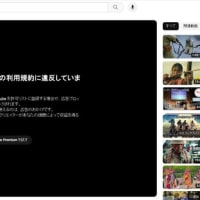| デジカメの取扱書が有れば誰でも出来そうなものだけど 時に全く理解出来ない人が出てくるので 明細を書き出しました。 パソコンの何処に入れるのか分からないと言う人の為に まずデジカメからPC(パソコン)に、写真(データー)を送るには カードリーダー或いは、付属のデジカメ用USBケーブルが必要です。 最近は、PCにカードリーダーが付いており、デジカメからメモリー を抜き出して、PCに差し込むだけの簡単なものも有りますが 次に何処に写真を入れるのかが、問題になりますが 基本的な動作を、記します。 Windows画面の左下のスタートをクリック、全てのプログラムを開き アクセサリーをクリック、その中のエクスプローラを開く 参考画像をアップしてるので其方を、クリックして原寸図にして見て下さい フォルダーの何処にでも、移動出来ますが 分からない時は、まずマイドキュメント、の中のピクチャーというホルダーに貼り付け します。 デジカメを繋ぐと、エクスプローラの中にリムーバブルディスクというのが現れます それが、デジカメのフォルダーですので+の部分をクリックすると 階層下のフォルダーが現れます。データーを全てコピーして PC側のフォルダーに貼るか、フォルダーごと、コピーして 貼るかいずれかで完成ですが 次に同じ画像を、PCのデーターエリア(通常C以外に)に、貼ります 仮に(E)ディスクをクリックします 次に、エクスプローラの画面の最上のファイルと有りますので 其処をクリックすると、新規作成・・フォルダー・・と押すと Eの階層に「新しいフォルダー」というのが出来ます フォルダーには、好きな名前を付けますデジカメの場合は通常、年日時を 付けます。(仮)2012-05-01と言うフォルダー名にします。 これは、同じフォルダー名にならないように、見て直ぐに分かるようにと言う事です 先ほどと同様に、デジカメのデーターを全部此処に貼り付けます 貼り付け方・・・・ 指定したフォルダーをクリック、右の空白欄をクリックして貼り付けを押す。 これで、全部データー貼り付け出来たでしょうか 前に貼り付けたマイピクチャー欄の写真は、全部削除して完成 マイピクチャーに貼り付けたのは、練習パターンのみです。 |